У тех, кто предпочитает сидеть за ноутбуком, а не перед телеэкраном, есть отличная возможность настроить себе спутниковое телевидение. Хотя компания делает больший упор на планшеты и сенсорные телефоны, существует программа для просмотра каналов Триколор ТВ на компьютере, причем без ущерба для телевизионного вещания. Теперь те, у кого нет мобильных устройств, смогут смотреть цифровое телевидение дома, не мешая остальным домочадцам наслаждаться передачами через телевизор.
Как подключить компьютер к телевещанию
Сегодня компания предлагает такую услугу, как «Мультиэкран», которая позволяет просматривать передачи не только по телевизору, но и через планшет или телефон. Для этого необходимо только скачать программу «Play.Триколор» на устройство. Предложение разработано под технику, имеющую платформу Android, но для Windows можно скачать специальный эмулятор, который позволит установить «Play.Триколор» на ноутбук или ПК.
Помимо этого, чтобы смотреть цифровые передачи, вам потребуется следующее:
8 Подключение ТВ Тюнера к ноутбуку
- В доме обязательно должен быть установлен ресивер, прошедший регистрацию в компании.

- Важно активное подключение к пакету «Единый», внесенная абонентская плата на год.

- Наличие услуги «Мультиэкран».

Важно убедиться, что приемник поддерживает подключение к Smart TV, через которое будет проходить регулировка спутникового вещания.
Такой способ объединения позволит наслаждаться телевизионными каналами одновременно по телевизору и через ПК, всего за 500 рублей в год.
Есть другой способ, его нет на официальном сайте компании, но он позволяет смотреть передачи совершенно бесплатно. Для него тоже понадобится скачать специальную программу, произвести соединение оборудования, сделать некоторые манипуляции с отладкой.
Как настроить вещание на ПК
Если у вас в наличии есть обновленный комплект приборов цифрового телевидения, оплачен пакет «Единый» и услуга «Мультиэкран», а также готов ноутбук – можно приступать к настройке устройств под цифровое телевидение.
- Сверяясь с инструкцией, установите оборудование.
- Соедините конвертер (двойной, для независимой передачи сигнала) с антенной и передатчиком.

- Подключите передатчик к телевизору.
- С помощью витой пары соедините передатчик с компьютером (Smart TV или спутниковая DVB-карта).

- На ПК уже должен стоять эмулятор Android, а также программа «Play.Триколор».

- Следуя подсказкам экрана, отрегулируйте передачу вещания на ноутбук.
- Наслаждайтесь просмотром.
Теперь вы знаете, как подключить цифровое телевидение Триколор ТВ для windows через услугу «Мультиэкран». Если у вас другая операционная система, то эмулятор под «Play.Триколор» нужно скачивать другой, но система подключения с настройками останется такой же.
Есть еще один способ, причем, он позволит смотреть каналы на компьютере бесплатно, но некоторое оборудование все равно нужно купить.
Бесплатный просмотр спутникового телевидения
Если у вас ресивер старого образца (не поддерживающий услугу «Мультиэкран»), но, помимо телевизора, хочется смотреть телеканалы из оплаченного пакета через экран ноутбука, можно воспользоваться неофициальным способом. Вот, что для этого нужно:
- Скачать специальную программу Dre oscam под W
- Используя витую пару соединить ПК или ноутбук с тюнером (его нужно купить), уже подсоединенным к ресиверу телевизионной компании.
- Открыть эмулятор, произвести некоторые настройки конфигурации.
- Запустить программу Newcamd или подобную с тюнера.
- При верном подключении и настройках, должно появиться меню телеканалов Триколор.
Таким образом, мы получаем ПК, подключенный к спутниковому телевидению, которое можно смотреть без оплаты дополнительных услуг. В этом случае возможны сбои сигнала и помехи, т.к. соединение происходит через дополнительные утилиты, которые не проходили проверку телевизионным провайдером. К тому же, список каналов может быть меньше, чем в оплаченном пакете, т.к. компания некоторые шифрует.
Не зная ключей, открыть их и смотреть не получится. Даже установка «Play.Триколор» не сделает их доступными.
Преимущества и недостатки ТВ через ноутбук
Если смотреть спутниковые каналы Триколор через эмулятор на компьютере, можно получать такой же хороший сигнал, как если бы вы пользовались мобильным устройством. Услуга «Мультиэкран» позволяет передавать все каналы подключенного пакета «Единый», а также дополнительных, но требует регулярной оплаты.
Программа Dre oscam для просмотра каналов Триколор ТВ на персональном компьютере работает без абонентской платы и не зависит от подключенных пакетов. Но для настройки вещания нужен специальный тюнер, а еще ключи для шаринга. Поэтому у вас должны быть определенные навыки по настройке. Воспроизведение картинки может быть не всегда четкой.
В любом случае, оба этих способа позволяют подключать цифровое вещание к компьютеру, чтобы смотреть телепередачи не только с экрана телевизора.
Источник: tricolortv-online.com
Как подключить телевизионную антенну к ноутбуку
Существует масса причин, при которых ПК является незаменимым устройством в повседневной жизни. Он используется как для работы, так и для развлечений, и это не только компьютерные игры. Спектр его эксплуатации большой, и одним из его достоинств является возможность просмотра телеканалов. Ноутбук вполне может быть мобильным телевизором — рассмотрим, как это сделать, и что из этого может получиться.

Методы подключения телевидения к ПК
Вариантов эксплуатации ноута как ТВ несколько, но без подключения к сети интернет ни один способ не возможен. Поэтому, в первую очередь, необходимо обеспечить доступ к этому ресурсу. Рассмотрим варианты, как можно использовать ноутбук в качестве портативного телевизора и способы подключения телевидения.
- Использование ПК в качестве мобильного TV посредством подключения к интернет-телевидению. Для комфортного просмотра видео необходимо обеспечить максимально возможную скорость соединения с Internet. В поисковой системе найти онлайн телевидение и запустить трансляцию.
- Просмотр кабельного телевидения через ноутбук осуществляется путем подключения кабеля вместо антенны. Многие провайдеры предоставляют возможность нескольких точек подключения к просмотру цифровых каналов. Достаточно закачать приложение, вести логин и пароль к домашнему TV — и смотреть программу можно не только через телевизор, но и через ноутбук, планшет, или телефон.
- Использовать ПК для воспроизведения телевидения через внешний тюнер Т2. Перед тем как настроить прием каналов, необходимо установить специальное программное обеспечение, которое прилагается на диске в комплекте с приставкой.
Следует помнить, что нужно правильно подключить цифровую приставку не только к телевизору, но и к ноутбуку. Для загрузки приложения устанавливаются драйвера для тюнера. После загрузки носителя, ноут желательно перезагрузить для синхронизации изменений в системе. Если все было выполнено правильно, на рабочем столе ПК появится ярлык TV.
Далее, через USB- кабель подключается Т2 тюнер. Учитывая, что соответствующее ПО запущено, система определяет профиль самостоятельно. После подключения можно приступать к настройке каналов для просмотра любимых каналов.
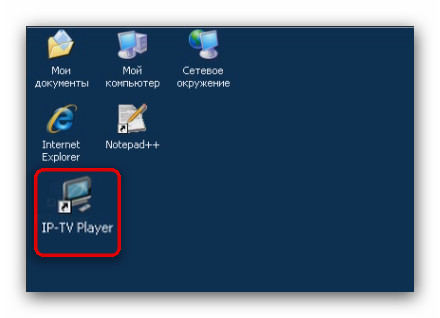
Преимущества подключения тюнера Т2 к ноутбуку
В продаже можно найти ПК со встроенным Т2 тюнером, но данные устройства очень дорогие. Наиболее дешевый и простой способ использовать ноутбук как телевизор — это подключить внешний Т2. Основными плюсами является не только выведение на монитор TV контента, а и ряд других преимуществ:
- прослушивать радиопередачи;
- использовать ноутбук как записывающее устройство — во время просмотра канала, можно одновременно поставить видео на запись;
- воспроизведение телеканала можно поставить на паузу или, наоборот, его ускорить;
- контролировать время, так как под видео видно время просмотренного фрагмента, и его длительность;
- режим предпросмотра позволит увидеть сразу, что транслируется по другим каналам;
- полученную запись передачи или фильма можно отправить на другие интернет ресурсы, при этом предварительно обработать, сделать коррекцию шума, улучшить качество картинки и звука, а также удалить логотипы каналов.
Необходимо отметить, что приставки могут быть разного вида, но лучше выбирать комбинированный тип, позволяющий транслировать аналоговые и цифровые каналы, так как последних не так много.

В каких случаях удобно использование монитора ПК в качестве телевизора
Ноутбуком пользоваться удобно во многих случаях, и возможность смотреть телеканалы не исключение. В первую очередь — это мобильная техника, удобная в транспортировке. Единственная проблема — небольшие размеры экрана. Через ПК можно смотреть любимые передачи в любом месте, где есть возможность подключения к сети Wi-Fi. При поломке телевизора он будет просто спасением.
Очень частым явлением в семьях является «борьба» за телевизор. Одни хотят смотреть фильмы, другие — узнать главные события страны. Дети всегда рады мультфильмам. При наличии одного телевизора бывает сложно найти компромисс и установить очередность.
Пригодится ноутбук и в однокомнатной квартире. Подключив беспроводные наушники, без проблем может работать телевизор и транслироваться канал через ноутбук. При этом друг другу мешать никто не будет.
Существует масса причин, при которых ПК является незаменимым устройством в повседневной жизни. Он используется как для работы, так и для развлечений, и это не только компьютерные игры. Спектр его эксплуатации большой, и одним из его достоинств является возможность просмотра телеканалов. Ноутбук вполне может быть мобильным телевизором — рассмотрим, как это сделать, и что из этого может получиться.

Методы подключения телевидения к ПК
Вариантов эксплуатации ноута как ТВ несколько, но без подключения к сети интернет ни один способ не возможен. Поэтому, в первую очередь, необходимо обеспечить доступ к этому ресурсу. Рассмотрим варианты, как можно использовать ноутбук в качестве портативного телевизора и способы подключения телевидения.
- Использование ПК в качестве мобильного TV посредством подключения к интернет-телевидению. Для комфортного просмотра видео необходимо обеспечить максимально возможную скорость соединения с Internet. В поисковой системе найти онлайн телевидение и запустить трансляцию.
- Просмотр кабельного телевидения через ноутбук осуществляется путем подключения кабеля вместо антенны. Многие провайдеры предоставляют возможность нескольких точек подключения к просмотру цифровых каналов. Достаточно закачать приложение, вести логин и пароль к домашнему TV — и смотреть программу можно не только через телевизор, но и через ноутбук, планшет, или телефон.
- Использовать ПК для воспроизведения телевидения через внешний тюнер Т2. Перед тем как настроить прием каналов, необходимо установить специальное программное обеспечение, которое прилагается на диске в комплекте с приставкой.
Следует помнить, что нужно правильно подключить цифровую приставку не только к телевизору, но и к ноутбуку. Для загрузки приложения устанавливаются драйвера для тюнера. После загрузки носителя, ноут желательно перезагрузить для синхронизации изменений в системе. Если все было выполнено правильно, на рабочем столе ПК появится ярлык TV.
Далее, через USB- кабель подключается Т2 тюнер. Учитывая, что соответствующее ПО запущено, система определяет профиль самостоятельно. После подключения можно приступать к настройке каналов для просмотра любимых каналов.
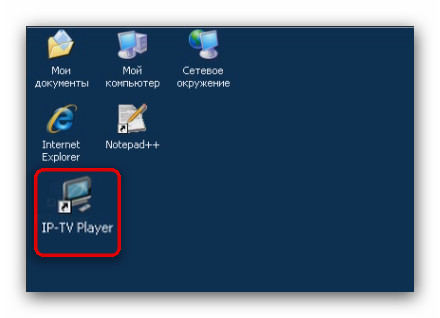
Преимущества подключения тюнера Т2 к ноутбуку
В продаже можно найти ПК со встроенным Т2 тюнером, но данные устройства очень дорогие. Наиболее дешевый и простой способ использовать ноутбук как телевизор — это подключить внешний Т2. Основными плюсами является не только выведение на монитор TV контента, а и ряд других преимуществ:
- прослушивать радиопередачи;
- использовать ноутбук как записывающее устройство — во время просмотра канала, можно одновременно поставить видео на запись;
- воспроизведение телеканала можно поставить на паузу или, наоборот, его ускорить;
- контролировать время, так как под видео видно время просмотренного фрагмента, и его длительность;
- режим предпросмотра позволит увидеть сразу, что транслируется по другим каналам;
- полученную запись передачи или фильма можно отправить на другие интернет ресурсы, при этом предварительно обработать, сделать коррекцию шума, улучшить качество картинки и звука, а также удалить логотипы каналов.
Необходимо отметить, что приставки могут быть разного вида, но лучше выбирать комбинированный тип, позволяющий транслировать аналоговые и цифровые каналы, так как последних не так много.

В каких случаях удобно использование монитора ПК в качестве телевизора
Ноутбуком пользоваться удобно во многих случаях, и возможность смотреть телеканалы не исключение. В первую очередь — это мобильная техника, удобная в транспортировке. Единственная проблема — небольшие размеры экрана. Через ПК можно смотреть любимые передачи в любом месте, где есть возможность подключения к сети Wi-Fi. При поломке телевизора он будет просто спасением.
Очень частым явлением в семьях является «борьба» за телевизор. Одни хотят смотреть фильмы, другие — узнать главные события страны. Дети всегда рады мультфильмам. При наличии одного телевизора бывает сложно найти компромисс и установить очередность.
Пригодится ноутбук и в однокомнатной квартире. Подключив беспроводные наушники, без проблем может работать телевизор и транслироваться канал через ноутбук. При этом друг другу мешать никто не будет.
Собираясь на природу, большинство захватывает с собой ноутбук. Благодаря ему можно соединяться с интернетом через модем, просматривать свои любимые кинофильмы и сериалы на дисках, играть в различные игры и многое другое. Но помимо всех этих возможностей ноут может служить еще и как телевизор, при этом имея ряд достоинств по сравнению с обычными домашними телеприемниками.
Устройство для приема телевизионного сигнала
Для того чтобы лэптоп превратился в телевизор, к нему следует добавить специальный внешний ТВ-тюнер для ноутбука. ТВ-тюнером называется аппарат, принимающий телевизионный сигнал и преобразующий его в формат, понятный компьютеру или другому прибору.
В современном мире уже существуют ноуты и компьютеры, которые имеют внутри себя установленные тюнеры, но они попадаются в продаже редко, обходятся недешево и обладают приличными размерами.
ТВ-тюнер для ноутбука внешний имеет одно неоспоримое преимущество – он сочетает в себе независимое питание и большую диагональ экрана. В торговых центрах можно увидеть в продаже телевизоры, получающие энергию от батарей, которые имеют максимальную ширину экрана в 7 дюймов. Ноутбук же обладает диагональю до 19 дюймов. Самые распространенные модификации ноутов имеют ширину монитора 14–15 дюймов. Также они могут воспроизводить телетекст, записывать телепередачи на локальный диск с последующим их показом и ловить сигналы FM-радио.

ТВ-тюнер для ноутбука внешний: цена
Стоимость описываемого оборудования колеблется от 900 до 4 тысяч рублей. Цена, как видно, достаточно приемлемая, плюс дополнительное преимущество в том, что ноут превращается не просто в телеприемник, но еще и DVD-рекордер с жестким диском.
Методы включения
Тюнеры для ноутбуков распределяются на два типа подсоединения: один подключается к слоту расширения или PC Express, а другой – к входу USB. Каждый из этих типов имеет свои положительные и отрицательные стороны:
1. Достоинством тюнера в виде карты расширения является то, что он не занимает порт USB. Это особенно удобно, если в ноутбуке таких входов всего пара. Тем не менее такой ТВ-тюнер для ноутбука внешний с видеозахватом не помещается полностью в слоте подключения. Большая его часть все равно будет выглядывать из устройства, мозоля глаза своими крупными габаритами. Для примера можно привести такие приспособления, как PCMCIA для AverTV Hybrid.
2. Те же тюнеры, которые подсоединяются через проем USB, имеют либо форму небольшой коробочки с кабелем для соединения, либо выполнены в виде флешки. Например, внешний ТВ-тюнер для ноутбука USB AVer3D Satellite TV. Такие устройства считаются универсальными, так как могут работать как с ноутами, так и с персональными компьютерами, которые имеют необходимый разъем и процессор подходящей производительности. Они также имеют чуть большую чувствительность к телевизионному сигналу. Но такие тюнеры занимают необходимый разъем, которых в оргтехнике и так мало, а применять USB-хаб специалисты не рекомендуют, потому что скорость передачи информации из тюнера в компьютер очень высока, и хабы такую скорость не поддерживают.

ТВ-тюнер для ноутбука внешний цифровой
Эти приспособления поддерживают разнообразные частоты телеприема, в том числе и цветную волну SECAM.
Некоторые тюнеры также принимают цифровую частоту DVB-T. Но в большинстве регионов, а также в Москве и области принимать программы на этой волне пока нельзя: цифровое телевидение имеет платную основу, а чтобы ловить кодированный сигнал, необходима специальная аппаратура, которая стоит немало. Поэтому внешний ТВ-тюнер для ноутбука с подключением через USB может принимать только бесплатную частоту телевещания, потому что в нем не предусмотрена функция чтения абонентской карты цифрового телевидения.
Чтобы легче было ловить необходимый сигнал, в комплекте с устройством идет небольшая антенна, принимающая частоту DVB-T.
При покупке тюнера следует иметь в виду, что не все они могут воспроизводить стереофонический режим. Они могут пропускать звук только в монорежиме. Если же для покупателя важен фактор стереозвука, то следует тщательно выбирать устройство, изучая все характеристики. Однако такое приспособление будет несколько дороже всех остальных.

Прием FM-станций
Самые распространенные и популярные модели тюнеров для ноутбуков могут ловить не только телевизионные каналы, но и станции радио FM. А некоторые виды даже УКВ-волны.
Если внешний ТВ-тюнер для ноутбука имеет функцию приема эфирных и интернет-радиостанций, то это очень приятное и полезное дополнение. Ведь получается, что в маленьком приспособлении вмещается как телевизор, так и радио!

Дополнительные возможности устройства
Тюнер современного образца снабжается пультом управления, который при желании можно использовать не только для переключения и настройки телепрограмм, но и для управления некоторыми функциями самого ноутбука.
В любом телевизионном тюнере для ноута есть параметр записи видео на диск в разных форматах. Среди них есть и MPEG-2, который можно перекопировать на DVD-диск и смотреть любимую передачу через DVD-плеер.
Кроме приема сигналов через антенну внешний ТВ-тюнер для ноутбука, отзывы это подтверждают, может производить захват видеосигналов, которые поступают через видеовход. Благодаря такому свойству можно самим оцифровывать аналоговые видеозаписи.
Очень полезна функция телетекста, которая на компьютере отображается намного удобнее, чем на телевизоре.

Разновидности ТВ-тюнеров
Эти приспособления отличаются друг от друга не только способом подключения, но и своими характеристиками и свойствами. Например, внешний ТВ-тюнер для ноутбука существует в таких разновидностях:
1. Аналоговый. Прием частот идет только аналоговых каналов. Для приема цифрового телевидения необходимо докупать дополнительное устройство. Поэтому этот тип тюнеров на сегодняшний день неактуален.
2. Цифровой DVB-T. Ловит только оцифрованные каналы, что, казалось бы, хорошо. Но аналоговых каналов на данный момент значительно больше, чем цифровых, потому этот вид тюнеров тоже не совсем приемлем.
3. Гибридный тюнер для ноутов и компьютеров – это оптимальное решение, так как он ловит все разновидности каналов, но он и стоит значительно дороже.
4. Спутниковый – редко используемое приспособление, которое принимает спутниковые каналы.

Порядок просматривания телевизионной картинки
Каналы можно смотреть в двух режимах:
1. В обычном порядке, который всё-таки сильно отличается от просмотра передач по телевизору. Ведь в любое мгновение можно наблюдать время до окончания передачи и то, что будет после нее. Можно записывать просматриваемую трансляцию, нажав на функцию «Запись». Также есть возможность отобразить предпросмотр телеканалов, имеющихся в сетке, благодаря чему человек будет знать, что идет на других каналах.
2. Внешний ТВ-тюнер для ноутбука предоставляет возможность смотреть телепередачи в отложенном режиме, что позволяет не только записывать видео, но и ставить на паузу, замедлять или ускорять его.

Свойства тюнеров для ноутбуков
1. Одним из полезных свойств устройства считается планировщик задач. Здесь можно запланировать включение и запись тех передач, которые не хочется пропускать. Эту функцию можно включать как самостоятельно, так и в автоматическом режиме.
2. Запись трансляций. Эта возможность тюнеров разрешает своими силами обработать записанную информацию, отредактировать ее, используя различные фильтры, удалить логотипы каналов и скинуть данные на DVD-диск.
3. Трансляция в сеть. Эта функция предназначена для того, чтобы просматриваемую передачу или ролик отправить в интернет.
4. Еще одно интересное свойство тюнера — датчик движения, позволяющий оставить дома, на работе или в автомобиле ноутбук и не бояться, что его украдут или умышленно повредят. Так как программка сразу сфотографирует злоумышленников и выложит их фотографии в сеть. Правда, эта функция полезна для тех ноутов, у которых есть встроенная веб-камера.
Благодаря нашему обзору стало ясно, что хороший ТВ-тюнер для ноутбука хоть и является недешевым приспособлением, иногда превосходящим по цене обыкновенную спутниковую антенну, но и пользы от него гораздо больше. Но при выборе такого гаджета следует консультироваться со специалистами, так как не всегда параметры компьютера совпадают с требованиями тюнера.
Большинство людей, пользующихся подобным девайсом продолжительное время, отзываются о тюнере для ноутбука в положительном свете. Его компактные формы, качество воспроизведения каналов, примлемая цена, а также удобство в использовании придают ему популярность. Многие пользователи подчеркивают то, что такое устройство очень полезно в походе, на отдыхе и даже в быту.
Источник: hololenses.ru
Интернет через спутниковую тарелку: что это и как подключить?
Практически каждый человек, проживающий на территории России, знаком с компанией Триколор. Она предоставляет своим абонентам доступ к спутниковому телевидению. Такой вид ТВ позволяет смотреть огромное количество каналов в высоком качестве, однако для подключения требуется дорогостоящее оборудование:
- Что такое Триколор Онлайн
- Требования для просмотра Триколор ТВ онлайн на компьютере
- Как подключить Триколор к компьютеру
- Как настроить оборудование
- Альтернативный способ смотреть Триколор ТВ на компьютере бесплатно
- Тарелка или антенна.
- Ресивер.
- Провода для подключения.
Как работает спутниковый интернет

В отличие от телевидения, которым сегодня уже никого не удивишь, спутниковый интернет требует не только приема, но и передачи данных. Интернет подразумевает установление двусторонней связи, так как даже для просмотра картинок, чтения нужного текста необходимо правильно сформулировать запрос или инициировать связь, введя адрес Интернет-ресурса в строку браузера. При этом, в большинстве случаев входящий трафик значительно больше исходящего, что объясняется тем, что человек больше потребляет контента, чем производит. Всего выделяют два типа спутникового интернета: симметричный и ассиметричный. Давайте рассмотрим их подробнее.
Симметричный спутниковый интернет (Особенности)
Иногда можно услышат, что интернет «двусторонний», «дуплексный» или «синхронный». Все это говорит об одном и том же принципе передачи данных.
Абонент делает запрос – запрос передается на спутник – спутник передает запрос наземной инфраструктуре провайдера, а затем данные поступают пользователю в обратном порядке. Учитывая, что все это работает в режиме онлайн, человек просто не осознает задержки в работе сети. Все выглядит максимально быстрым и отзывчивым. Применяется подобный принцип подключения к интернету только в том случае, ели других возможностей просто нет, а доступ в сеть необходим. А все из-за высоких цен провайдеров и оборудования.
Асимметричный спутниковый интернет (Особенности)
Можно сказать, что это – комбинированная связь, когда используется несколько каналов связи для обеспечения устойчивого и качественного доступа в интернет. В этом случае спутник обеспечивает только входящий трафик, что позволяет значительно увеличить скорость скачивания, а вот передача данных от абонента в интернет обеспечивается посредством наземной инфраструктуры (ADSL, оптика, 3G-модем, витая пара или даже медная пара).
Как правило, подобный тип подключения подразумевает отказ от тяжелого исходящего трафика. При этом, абонент может потреблять любой входящий трафик, даже смотреть потоковое видео в разрешении 4к.
Как я могу использовать свой ноутбук в качестве монитора для HDMI?
Перейдите к настольному компьютеру или ноутбуку, который вы хотите использовать в качестве основного устройства, и нажмите Клавиша Windows + P
. Выберите способ отображения экрана. Выберите «Расширить», если вы хотите, чтобы ваш ноутбук работал как настоящий второй монитор, дающий вам дополнительное пространство на экране для упомянутых выше производственных задач.
Какая длина лучше всего подходит для антенны? Какая длина Redmi Note 8 Pro? Какая длина сердечника? Какая длина волны 50 Гц? Какая длина волны зеленая? Какая доля Microsoft принадлежит Баллмеру? Какая дополнительная документация необходима при оптовых поставках компакт-дисков с контролируемыми лекарствами)?
Какая дорога самая безопасная? Какая древесина самая дешевая для мебели? Какая духовка лучше всего подходит для здоровья?
Могу ли я подключить свой компьютер к телевизору?
Потоковая передача с ПК на ТВ с Chromecast
После подключения Chromecast подключается к сети Wi-Fi, и другие устройства в сети могут транслировать контент через Chomecast на телевизор. Практически любое устройство Apple, Android или Windows поддерживает приложение Chromecast.
Как опорожнить P-ловушку? Как определяется композитный видеосигнал? Как определяется полоса пропускания? Как определяется Рэнд Макс? Как определяется уязвимость? Как определяется уличное искусство? Как определить атмосферное давление в комнате?
Как определить частоту выборки? Как определить человека на фотографиях Apple? Как определить дефицит калорий?
Спутниковое ТВ на ноутбуке с помощью Prof DVB-S 1100 USB
Описание Prof 1100 DVB-S USB
Если Вы работаете на ноутбуке, то Вы можете смотреть спутниковое телевидение и пользоваться спутниковым Интернет, используя устройство Prof 1100 DVB-S USB. Устройство подключается к ноутбуку через порт USB 2.0, как показано на данной фотографии:

Стоимость устройства практически не отличается от стоимости PCI платы и составляет в розницу 1400-1600 рублей. Также устройство можно подключать и к стационарному компьютеру с помощью USB-кабеля. Таким образом, Prof 1100 более универсальное устройство, чем DVB-S карта в формате PCI-платы.
Конструкция и спецификация
Конфигурация тестового компьютера: Модель: Ноутбук HP ОС: Windows XP MCE 2002 SP2 Процессор: Intel® Core™2 Duo T5500 1.66GHz Память: 1 Гб Видео: NVIDIA GeForce Go 7200 HDD: 120 Гб Спутниковая антенна, настроенная на спутник Express AM 22. Сервисы, вещающие сигнал с Express AM22, можно посмотреть на сайте www.lyngsat.com
Конструкция Prof 1100 DVB-S USB Внутри устройства Prof 1100 DVB-S USB установлен тюнер Earda с чипом STV0288, а также чип шины USB Cypress CY7C68013A. Такой же спутниковый тюнер установлен на Prof 6200 PCI.

На фотографии самый большой чип – это Cypress CY7C68013A.

Определение устройства В «Диспетчере устройств» спутниковый тюнер отображается как Prof 1100 TV Tuner. Если Вы установили утилиту для спутникового Интернет Prof IP Service с сетевым драйвером, то в сетевые адаптеры добавляется устройство Virtual MPE Decoder Adapter.
Входы-выходы Порты: USB 2.0 – для подключения устройства компьютера через кабель USB, POWER – красный индикатор питания устройства, LOCK – зеленый индикатор сигнала, IR – ИК-порт для приема сигнала от пульта ДУ.

Порты: DC7.5V – для подключения блока питания, выход LOOP-OUT для последовательного подключения дополнительного устройства к антенне, вход LNB-IN – для подключения кабеля спутниковой антенны.

Пультр ДУ В комплект поставки входит пульт ДУ, который работает во всех программах для приема цифрового спутникового ТВ: DVBDream, BlazeDTV, ProgDVB.

Комплектность
— USB DVB-S карта Prof 1100 Red Series — Пульт ДУ — Две батарейки ААА — Блок питания 7.5V-2A — CD-диск с драйверами и программным обеспечением — Шнур USB для подключения к компьютеру

Работа DVB-S карты Prof 1100 USB со спутниковым телевидением
Внешнее устройство Prof 1100 DVB-S USB работает с тремя наиболее популярными программами для просмотра цифрового спутникового телевидения: BlazeDTV, DVBDream, ProgDVB. Также в ближайшее время будет добавлена поддержка AltDVB. Рассмотрим работу Prof 1100 USB с этими тремя программами. Для просмотра видео рекомендуется использовать кодеки CyberLink из пакета PowerDVD. Вы также можете воспользоваться любыми другими кодеками из пакетов нижеописанных программ.
3.1 DVBDream
Протестируем работу DVBDream версии: 1.4i p1. В списке спутниковый тюнер определяется как Prof 1100 DVBS Tuner. Русскоязычные каналы из пакета RSCC со спутника Express AM 22 успешно сканируются. Работает пульт ДУ, работает Timeshift и другие полезные функции DVBDream. DVBDream и BlazeDTV записываются на CD-диск к DVB-картам Prof по официальной лицензии от разработчиков данных программ.
Программа DVBDream: — позволяет смотреть спутниковое ТВ (включая HDTV и MPEG4) в окне или на полный экран; — слушать радио; — записывать видео на HDD; — делать скриншоты; — управлять мотоподвесом (DiSEqC, USALS); — ставить на паузу живое видео (функция Timeshift); — подключать плагины (включая плагины шаринга и рыбалки); — записывать видео по расписанию; — принимать EPG, телетекст; — менять скины; — сохранять список избранных каналов; — переназначать клавиши пульта ДУ; — и многое другое. DVBDream в настоящий момент является самой популярной программой для приема спутникового ТВ и радио. Данные он-лайн опросов это подтверждают. Так, на вопрос: «Какой программой Вы предпочитаете смотреть Спутниковое ТВ в Windows ?» на сайте satnavigator.ru из 600 проголосовавших 51% выбрали DVBDream. 3.2 BlazeDTV
Устанавливаем BlazeDTV 2.5 с CD-диска. Устройство определяется как DVB-S: Prof 1100 DVBS Tuner.

Автоматическое определение типа конвертора (Auto) может не всегда сработать, поэтому, в настройках обязательно указываем тип конвертора, в данном случае это Ku-L Band. Спутниковое телевидение из пакета RSCC успешно принимается. Работает пульт ДУ. Программа BlazeDTV позволяет смотреть спутниковое ТВ (включая HDTV) в окне или на полный экран, слушать радио, записывать видео на HDD, делать скриншоты, ставить на паузу живое видео (функция Timeshift), управлять мотоподвесом, принимать EPG, телетекст, менять скины, записывать видео по расписанию и многое другое. 3.3 ProgDVB
Prof 1100 USB работает в обеих версиях ProgDVB — четвертой и пятой. Качаем четвертую версию ProgDVB с официального сайта www.progdvb.com. Для обзора использована версия 4.90.6. Качаем модуль к ProgDVB с сайта www.prof-tuners.com. Чтобы увидеть Prof в списке поддерживаемых устройств, необходимо скопировать файл ProfDVB.device в папку /ProgDVB/Modules/.
А файл Controls.ini в корень ProgDVB, т.е. в папку в которой установлен ProgDVB, например в C:/Program files/ProgDVB/. Устройство определяется как Prof 1100. 4. Спутниковый интернет
DVB-S карта позволяет работать с односторонним (симплексным) спутниковым интернет. Стоимость одного мегабайта у различных провайдеров от 7 копеек в ночное время до 1,2 рублей в дневное время. Также существуют безлимитные тарифы для организаций и частных пользователей. Доступная скорость соединения до 4-5 Мегабит в секунду.
Если Вы пользуетесь GPRS с медленной скоростью и высокой стоимость одного мегабайта (5-7 рублей), то односторонний спутниковый Интернет поможет решить вашу проблему по комфортной работе с Глобальной сетью. Вы будете принимать файлы со спутника через спутниковую «тарелку» с большой скоростью, а отправлять запросы на файлы по наземному каналу через GPRS или модем.
Так как в основном люди «качают» с Интернета, то такой способ подключения к Глобальной сети вполне оправдан. Исходящий трафик «по земле» составит всего 1-3% от входящего со спутника. Если Вас это заинтересовало, то я Вам рекомендую подключиться к одному из следующих провайдеров: PlanetSky, SpectrumSat, TrioSat. Дополнительную информацию можно найти через Яндекс.
Для работы со спутниковым Интернет на CD-диске с программным обеспечением прилагается программа Prof IP Service. В момент установки программы производится установка сетевого драйвера Virtual MPE Decoder Adapter. Для примера настроим утилиту Prof IP Service на прием спутникового Интернет PlanetSky. В качестве параметров конвертора Ku-диапазона прописываем: LNBLow = 9750 MHz, LNBHi = 10600 MHz.
Указываем частоту PlanetSky и другие настройки. Настраиваем по инструкции VPN-соединение. PlanetSky успешно настроен и работает. Шаринг или sharing Вы также можете бесплатно смотреть НТВ+ и другие пакеты цифрового спутникового ТВ, если настроите на своей DVB-S карте так называемый «кардшаринг». Такие возможности DVB-карт являются недокументированными и развиваются энтузиастами.
В данной статье данный вопрос освещаться не будет. Отмечу лишь то, что с Prof 1100 USB успешно работает плагин CSClient 4.0.0.2 через программы DVBDream или ProgDVB. Более подробную информацию Вы можете найти в Яндексе, набрав в поиске запросы «шаринг», «кардшаринг» или «cardsharing». SDK для Prof В ближайшее время будет опубликован SDK для Prof, и, следовательно, мы увидим поддержку Prof практически во всех утилитах и плагинах для работы с DVB-картами.
Выводы
Можно сделать следующие выводы о Prof 1100 USB: наиболее привлекательная цена на USB-модель; простая установка драйверов и программного обеспечения; поддержка высоких и низких символьных потоков; поддержка Windows Vista; поддержка трех наиболее популярных программ для спутникового ТВ: DreamDVB, BlazeDTV, ProgDVB; поддержка «спутниковой рыбалки» при помощи SkyGrabber и других программ; поддержка плагинов «кардшаринга» в программах DreamDVB, ProgDVB; успешная работа со всеми провайдерами спутникового Интернет доступными в России: PlanetSky, SpectrumSat, TrioSat, SpaceGate, OpenSky, SatGate, skyDSL, Raduga, HeliosNet, STV; наличие пульта ДУ; во время работы устройство Prof не перегревается; нет необходимости периодически менять WDM и BDA драйвера. Внешнее устройство Prof 1100 USB можно смело рекомендовать для просмотра спутникового телевидения на ноутбуке/компьютере и для работы со спутниковым интернет ведущих международных и российских провайдеров.
Ссылки по теме:
Официальный сайт Prof: https://www.prof-tuners.com Данные о спутниках: https://www.lyngsat.com Сайт DVBDream: https://www.dvbdream.org Сайт ProgDVB: https://www.progdvb.com Сайт SkyGrabber: https://www.skygrabber.com
Альтернативный способ смотреть Триколор ТВ на компьютере бесплатно

Как бы то ни было, подключение к услугам Триколор ТВ вынуждает пользователя заплатить определенную сумму денег. Даже если не используется спутниковая тарелка, все равно необходимо приобретать ресивер. Это тоже не самое дешевое оборудование. Для экономии клиент может воспользоваться официальным приложением «Триколор Онлайн» для телевизоров со Smart TV, смартфонов и планшетов. Загрузить его можно через App Store или Google Play.
Пользователям персональных компьютеров приходится сложнее. Они в любом случае вынуждены покупать ресивер, если желают смотреть все каналы, которые доступны через сервис «Триколор Онлайн». Но есть обходной вариант.
Чтобы не приобретать дорогостоящее оборудование, достаточно скачать на ПК эмулятор Андроид. Эта специальная программа делает доступным интерфейс смартфона или планшета в рамках одной утилиты. Таким образом, человек сможет установить на компьютер приложение, которое изначально предназначалось для Android-устройств. Соответственно, платить деньги за ресивер не придется.
Одним из лучших эмуляторов на данный момент является Nox App Player. Программа скачивается на сайте разработчика, а после установки ваш ПК превращается в Андроид-смартфон или планшет. На него вы накатываете приложение «Триколор Онлайн», где останется пройти авторизацию и оформить подписку, которая позволит смотреть все каналы, доступные при стандартном способе подключения.
Что такое спутниковый интернет
Современный способ передачи данных с использованием наземной инфраструктуры и спутников, которые используются в качестве ретрансляторов.
История создания сети спутниковой связи уходит корнями в середину ХХ века. В 1964 году основали Intelsat (International Telecommunications Satellite organization, под руководством которой разработали и запустили спутник Early Bird. СССР решила пойти своей дорогой и разработала собственную программу. Результатом которой был запуск первого спутника связи Молния-1.
Однако, связь с использованием спутников была доступна разве что военным и правительственным организациям, связанным с силовым блоком. Для остальных же оставалась лишь слухами и объектом фантазий.
Даже спустя 30 лет, в 1996 году, когда была предпринята первая попытка массового внедрения спутниковой связи, рынок оказался не готов. Слишком дорогое оборудование, неподъемная даже для большинства юридических лиц тарификация и очень скромная зона покрытия.
Даже сегодня ведущие телекоммуникационные гиганты ищут способ снизить издержки и сделать спутниковый интернет по настоящему массовым и глобальным, чтобы любой человек мог получить доступ к телефонии и интернету даже в леса Амазонки или на Северном полюсе, используя привычные, а не специализированные гаджеты.
Какой спутниковый интернет выбрать
В России услуги доступа в интернет через спутник предоставляют многие компании, однако лидерами считаются четыре:
- KiteNet;
- Eutelsat Networks (Триколор);
- Ka-Sat (Альтегро Скай, Радуга-Интернет и др.);
- SenSat (Ростелеком).
Лидеры определились в сравнении по самым существенным параметрам:
- стоимость комплекта оборудования или его предоставление в безвозмездное пользование на время действия договора;
- тарифы из расчета стоимости 10Гб трафика;
- зона покрытия.
Стоит учитывать, что почти все крупные компании и провайдеры ведут непрерывную работу по развитию инфраструктуры, поэтому фактические данные могут отличаться от тех, что приведены ниже.
Ka-Sat (Ка-Сат)
Стоимость базового комплекта оборудования от 25 000 рублей.
Подключить можно с начальной абонентской платой 2650 рублей в месяц.
Зона покрытия – Западная и Центральная часть Российской Федерации.
Максимальная входящая скорость 6 Мбит/сек, исходящая 2 Мбит/сек.
KiteNet (РуСат)
Стоимость базового комплекта оборудования от 14 000 рублей.
Абонентская плата от 4500 рублей за 8 Гб трафика.
Зона покрытия – вся территория России.
Максимальная входящая скорость 16 Мбит/сек, исходящая 1 Мбит/сек.
Eutelsat (Триколор и НТВ Плюс)
Цена за новый комплект оборудования от 28500 рублей. Подержанное можно купить в 1,5-2 раза дешевле, но и риски выше.
Подключить можно с начальной абонентской платой в 2990 руб. без ограничения трафика.
Цена за новый комплект от 29000 рублей без учета стоимости монтажа.
Зона покрытия вся территория Российской Федерации за исключением Крыма, Западной Сибири и Северо-Западных регионов.
Входящая скорость интернета до 40 Мбит/сек исходящая до 12 Мбит/сек.
Источник: triar74.ru